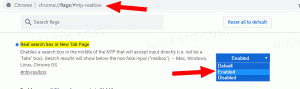Windows 11: não minimize o Windows quando o monitor estiver desconectado
Você pode ativar ou desativar Minimize as janelas quando o monitor estiver desconectado, um novo recurso do Windows 11 que faz parte das melhorias feitas para multitarefa no mais novo sistema operacional da Microsoft. Você pode alterar essa opção em Configurações e no Registro.
Para configurações de vários monitores, ou seja, quando você tem mais de um monitor conectado, o Windows 11 é capaz de gerenciar as janelas abertas automaticamente. Quando você desconecta um monitor, o Windows 11 minimiza automaticamente as janelas abertas nesse monitor.
Esse comportamento é habilitado por padrão, mas você pode alterá-lo sob demanda. Se você desabilitar esta nova opção, todas as janelas abertas no monitor agora desconectado aparecerão empilhadas na tela remanescente.
Esta postagem mostrará duas maneiras de permitir ou impedir o Windows 11 de minimizar as janelas abertas quando você desconecta um monitor.
Desative a opção Minimizar o Windows quando um monitor for desconectado no Windows 11
- Abra o aplicativo Configurações usando o atalho de teclado Win + I.
- Clique em Sistema.
- À esquerda, clique em Exibição.
- À direita, desligue (desmarque) o Minimize as janelas quando um monitor for desconectado opção sob o Múltiplos monitores seção.
- Agora você pode fechar o aplicativo Configurações.
Feito! O Windows 11 não minimizará mais os aplicativos de uma tela desconectada. Em vez disso, ele os moverá para o monitor restante e os reorganizará em uma pilha.
Da mesma forma, você pode reverter a alteração acima e ativar a opção de gerenciamento de janela novamente.
Faça o Windows 11 minimizar as janelas do monitor desconectado
- Abra o aplicativo Configurações usando o ícone em Iniciar ou pressionando Win + I.
- Navegar para Sistema> Exibir.
- Coloque a marca de seleção ao lado do Minimize as janelas quando um monitor for desconectado opção à direita.
- É seguro fechar o aplicativo Configurações.
Isso é tudo sobre o método GUI. No entanto, isso pode não ser suficiente. Se você estiver automatizando a configuração do sistema operacional com um script ou se for um administrador do sistema interessado em fazer algumas predefinições para os usuários, pode ser necessário alterar a opção mencionada acima no Registro. Veja como.
Permitir ou impedir que o Windows 11 minimize as janelas no Registro
Portanto, você pode alterar o comportamento da janela de minimização ao desconectar uma tela, modificando um único valor, MonitorRemovalRecalcBehavior, no seguinte ramo: HKEY_CURRENT_USER \ Control Panel \ Desktop.
o MonitorRemovalRecalcBehavior valor é um DWORD de 32 bits, mesmo em uma versão do Windows de 64 bits. Você pode defini-lo com um dos seguintes valores.
- 0 = Habilitar
- 1 = Desativar
Para economizar seu tempo e também evitar a edição manual do Registro, você pode usar os arquivos REG prontos para uso disponíveis abaixo.
Baixar arquivos REG
- Clique neste link para baixar os arquivos REG em um arquivo ZIP.
- Extraia os dois para qualquer pasta de sua escolha. Até a localização da sua área de trabalho é adequada para isso.
- Clique em 'Desativar minimizar janelas de exibição desconectada no Windows 11.reg' para impedir que o sistema operacional envie os aplicativos para a barra de tarefas.
- O arquivo de desfazer é 'Habilitar minimizar janelas de exibição desconectada no Windows 11.reg'.
Agora você pode usá-los onde forem adequados para suas tarefas.